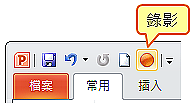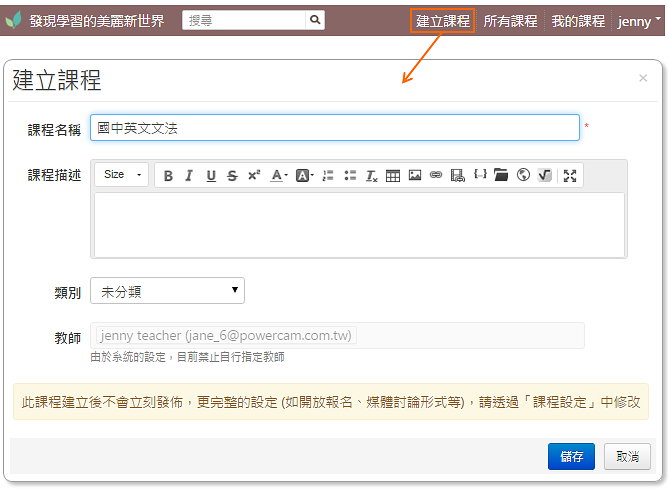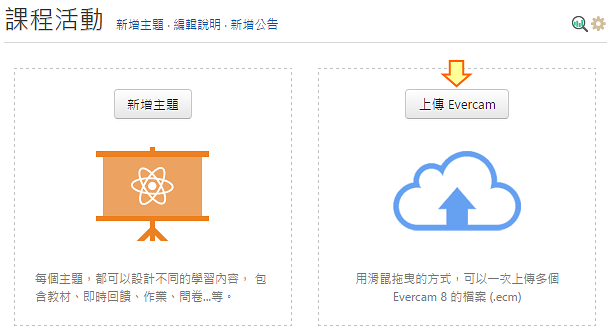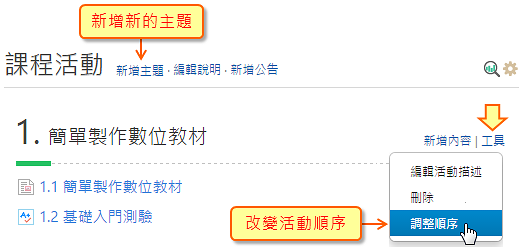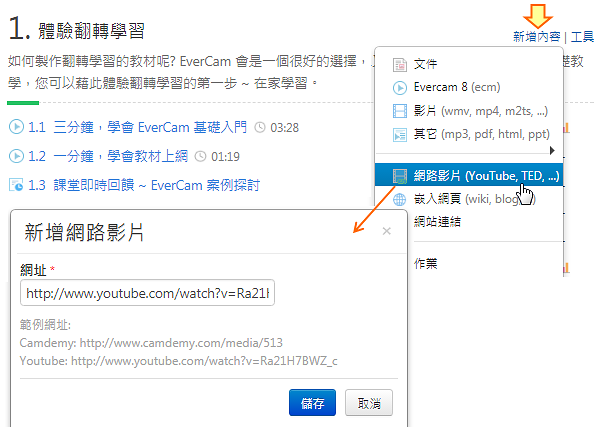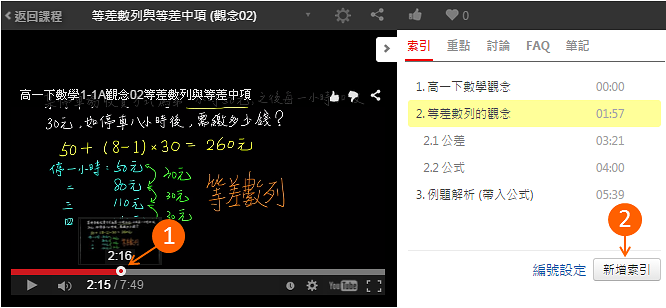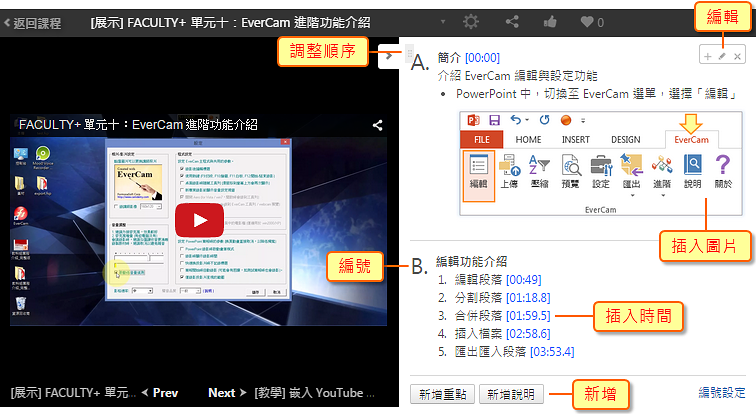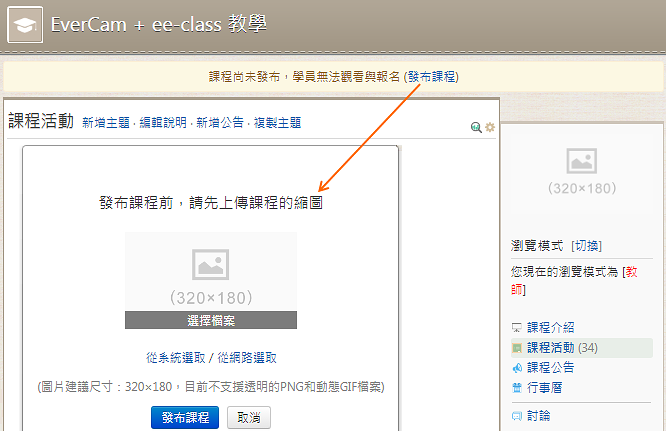EverCam 簡報錄影 [00:16]
安裝完 EverCam 軟體之後,開啟 PowerPoint,並按下「紅色錄影鈕」
就會開始簡報並同步錄影 (含畫面、聲音、游標軌跡、講師影像)
錄影過程完全不需要改變任何的簡報習慣 (結束簡報,按下 ESC,就會同時結束錄影)
錄影過程完全不需要改變任何的簡報習慣 (結束簡報,按下 ESC,就會同時結束錄影)
換頁時,還會建立播放時的「索引」,方便跳段閱讀。
更多關於 EverCam 的特色與說明,請參考: EverCam 使用手冊